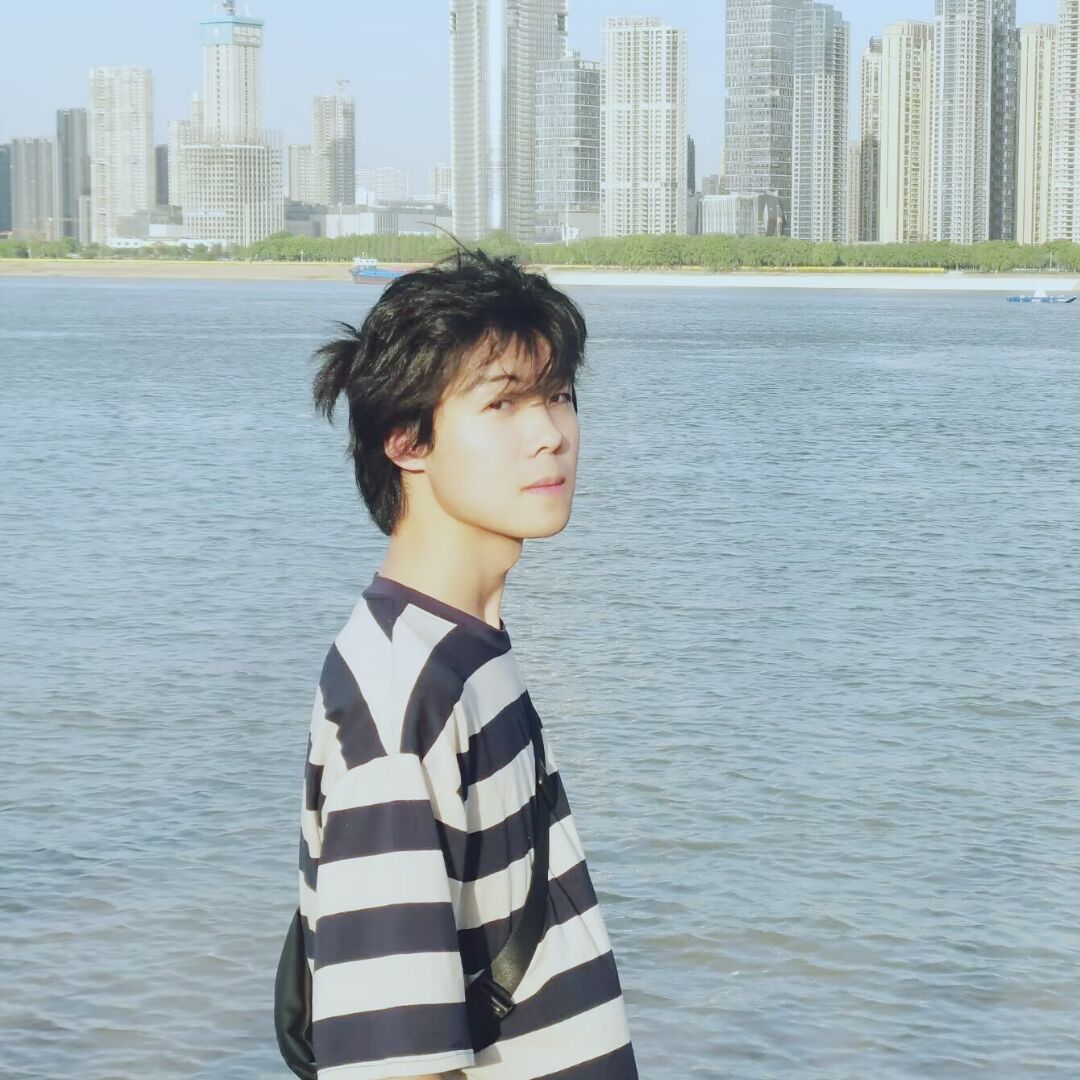一、conda 指令
1.1 查看配置
1
2
| conda config --show channels # 查看镜像源
conda config --show-sources # 查看配置文件内容
|
1.2 设置代理端口
1
2
3
4
5
6
| # 添加代理地址端口
conda config --set proxy_servers.http http://127.0.0.1:10809
conda config --set proxy_servers.https http://127.0.0.1:10809
# 移除代理
conda config --remove-key proxy_servers
|
1.3 conda环境
1
2
3
4
5
6
7
8
9
10
11
12
13
14
15
16
17
18
19
20
21
|
conda create -n <conda_name> python=<版本号>
conda create --yes --prefix /home/sky/桌面/pointTest/.conda python=3.11
conda activate <conda_name>
conda deactivate
conda info --envs
conda remove -n env_name --all
conda env remove -n env_name
conda create -n torch --clone py3
|
注意:--prefix/-p不能与--name/-n同时使用!
1.4 下载库
1
2
3
4
5
6
7
8
| # 从 conda-forge 渠道中提供的包安装
conda install -c conda-forge <package_name>
# 查询 conda-forge 中的包
conda search -c conda-forge <package_name>
# 安装指定版本的
conda install -c conda-forge <package_name>=<版本号>
|
1.4.1 安装GDAL库
1
2
3
4
| # 安装 gdal 的依赖库 geos 和 proj
conda install geos proj
# 安装指定版本GDAL
conda install -c conda-forge gdal=3.2.1
|
1.5 迁移 conda 环境
将要迁移的环境打包
1
| conda pack -n 虚拟环境名称 -o environment.tar.gz
|
如果报错:No command ‘conda pack’
1
2
| # 尝试使用
conda install -c conda-forge conda-pack
|
复制压缩文件到新的电脑环境。进到conda的安装目录:/anaconda(或者miniconda)/envs/
1
2
3
4
5
6
| # 对于 ubuntu 可以通过 whereis conda 查看 conda的安装路径
# cd 到 conda 的安装路径
mkdir environment
# 解压conda环境:
tar -xzvf environment.tar.gz -C environment
|
二、pip 指令
2.1 使用临时镜像源下载库
1
| pip install <package_name> -i <镜像源url>
|
三、镜像源
1
2
3
4
| https://pypi.tuna.tsinghua.edu.cn/simple # 清华
https://pypi.mirrors.ustc.edu.cn/simple # 中科大
http://mirrors.aliyun.com/pypi/simple/ # 阿里云
http://pypi.douban.com/simple/ # 豆瓣
|